iLIFE V50 — робот-пылесос, который предназначен для сухой чистки любых твердых поверхностей и коврового покрытия ворсом до 1,2 см. Устройство работает с помощью двух боковых щеток и отверстия для всасывания пыли. Через него грязь попадает в контейнер объемом 0,3 литра. Контейнер оснащен циклонной системой для уборки самых мелких частиц пыли и фильтром НЕРА для очистки воздуха. Для чистки фильтров в комплект входит специальная кисточка.
Робот-пылесос оснащен салфеткой из микрофибры. Она крепится к днищу устройства и дополнительно очищает пол от разводов. Тряпочку можно намочить, и тогда уборка станет влажной. Пылесос оснащен мягким бампером и датчиками для координации движений. Благодаря им аппарат объезжает препятствия, не падает с лестницы и не переворачивается.
Также он работает в 4 режимах. В автоматическом он сам строит маршрут в зависимости от помещения и предметов в нем. Точечная уборка — для очистки конкретного места в квартире. Режим очистки труднодоступных мест — для уборки в углах и вдоль плинтусов. В ручном режиме вы можете сами управлять пылесосом с помощью пульта или задать программу уборки по времени. Заряда аккумулятора хватит на 2 часа. За это время пылесос обрабатывает около 150 квадратных метров.
Поставляется в двух цветовых исполнениях — золотой и серый.
Устройство робот-пылесоса
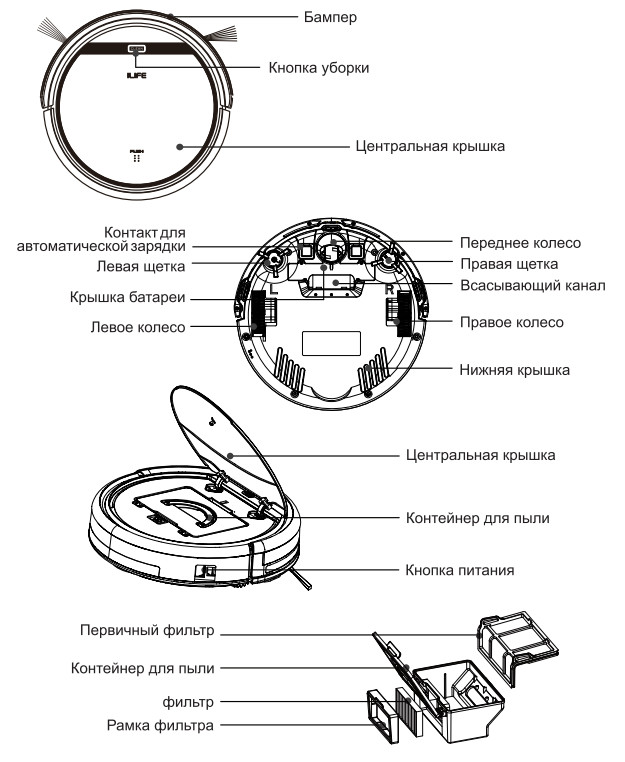
Зарядная док-станция
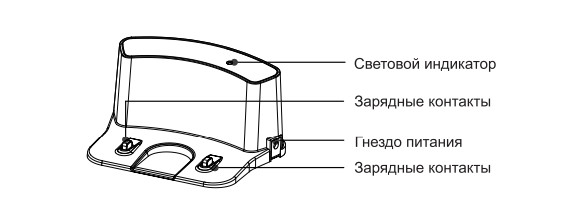
Назначение кнопок на пульте

Содержание:
- Комплектация
- Внешний вид
- Технические характеристики
- Функциональные возможности
- Инструкция по эксплуатации
- Преимущества и недостатки
Реклама
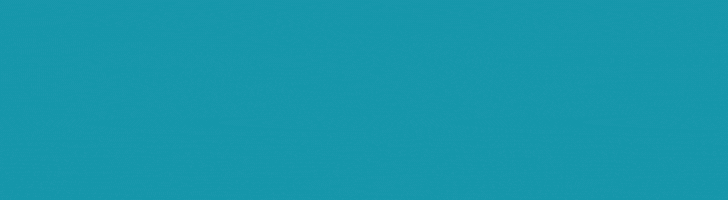
iLife V50 – одна из последних моделей от Chuwi. По сути, это урезанный iLife V5s Pro, отличие заключается в том, что новый V50 не имеет отдельного бака для воды. Микрофибра для протирки пола присутствует в комплекте, однако смачивать ее нужно вручную. Это позволило удешевить робот-пылесос, в 2018 году его цена составляет 7500 рублей, при том что модель с баком для воды стоит около 12500 рублей. Робот, которому посвящен сегодняшний обзор, предназначен для сухой уборки всех видов напольных покрытий. Устройство справляется со сбором грязи, волос, шерсти, крошек и пыли. Более подробно возможности модели рассмотрим далее, предоставив подробный обзор iLife V50.
Комплектация
Комплект поставки iLife V50 содержит:
- Робот-пылесос с установленным пылесборником, боковыми щётками и аккумуляторной батареей.
- Зарядная станция.
- Блок питания (100—240 В, 50/60 Гц на 19 В, 0,6 А).
- Инфракрасный пульт дистанционного управления с двумя элементами питания типа AAA.
- Комплект запасных боковых щёток.
- Два запасных складчатых фильтра для пылесборника.
- Щётка-кисточка для чистки корпуса, фильтра.
- Пара салфеток из микрофибры с поддоном для закрепления.
- Руководство пользователя.
- Гарантийный талон.

Комплектация Айлайф
Упакован робот и его комплектующие элементы в плотную наружную транспортировочную коробку из гофрокартона и в товарную внутреннюю картонную коробку, на которой имеется фото устройства и приведено описание его основных характеристик. Также на коробке имеется специальная наклейка-пломба. Все компоненты аккуратно уложены в отдельные отсеки и упакованы в пакеты.
Внешний вид
Поверхность робота-пылесоса матовая. Корпус, изготовленный из белого пластика, выглядит достаточно эффектно. В этой части имеется крышка отсека пылесборника с декоративной серебристой подложкой и кнопкой её открытия. Сверху она покрыта ламинатом и оттеняющей тонированной вставкой. Здесь же располагается единственная сенсорная кнопка для запуска работы устройства в автоматическом режиме и светодиодные индикаторы, отображающий текущий статус робота. Форма iLife V50 практически идеально круглая со скошенными книзу краями, чтобы устройство могло с лёгкостью преодолевать возникающие препятствия.

Вид сверху
При обзоре прибора сбоку мы видим традиционный для роботов-уборщиков подпружиненный бампер с небольшим ходом, на котором размещены датчики препятствий и инфракрасный порт для распознавания док-станции. Здесь же с обратной стороны имеется разъём для подключения блока питания, кнопка включения/отключения робота-пылесоса и вентиляционные отверстия.

Вид сбоку
На днище видны контактные площадки для стыковки с базой и автоматической подзарядки, два прочных резиновых колеса, передний поворотный ролик, всасывающее отверстие по центру, износостойкие боковые щётки, датчики перепада высоты и область для закрепления чистящей тряпочки.

Вид снизу
Технические характеристики
Для общего понимания возможностей робота-пылесоса, далее приведён обзор технических характеристик iLife V50:
| Источник питания | Li-Ion аккумулятор, ёмкость 2600 мА*ч |
| Продолжительность работы от аккумулятора | До 120 минут |
| Время подзарядки | 300 минут |
| Площадь уборки | До 150 м2 |
| Мощность всасывания | 500 Па |
| Потребляемая мощность | 50 Вт |
| Максимальная скорость движения | 21 м/мин |
| Пылесборник | Циклонный фильтр, ёмкость 300 мл |
| Габаритные размеры | 330x330x81 мм |
| Вес | 2,2 кг |
| Уровень шума | 55 дБ |
Функциональные возможности
Как мы уже сказали, робот-пылесос iLife V50 предназначен для сухой очистки поверхностей. Процесс уборки производится за счёт работы пары боковых щёток и всасывающего отверстия, по которому собранный мусор поступает в прозрачный контейнер внутри робота объёмом 300 мл с высокоэффективной системой фильтрации, которая способна захватить мельчайшие частички пыли, снижая количество аллергенов и сохраняя чистоту в помещении. Система фильтрации состоит из первичного фильтра для крошек и волос, а также эффективного фильтра для мельчайших частиц пыли. По мере заполнения пылесборник необходимо освобождать от скопившегося мусора, а фильтры аккуратно прочищать кисточкой, входящей в комплект.
Для того, чтобы на полу не оставалась грязь и разводы на твёрдых гладких поверхностях, вы можете прикрепить к днищу робота тряпочку из микрофибры, и робот-пылесос постарается максимально тщательно протереть пол. Тряпочку можно предварительно смочить водой, тогда протирка пола будет влажной.
Обзор основных режимов и алгоритмов уборки iLife V50:
- Автоматический – робот-пылесос определяет траекторию передвижения самостоятельно, в зависимости от окружающей обстановки.
- Режим точечной уборки – прибор чистит небольшой, но самый загрязнённый участок комнаты движениями по спирали.
- Режим очистки углов – устройство перемещается вдоль стен и мебели, вычищая пыль по периметру помещения.
- Режим установки времени уборки – планирование автоматического запуска пылесоса на каждый день в течение недели в заданное время.
Помимо этого, траекторией движения робота можно управлять вручную при помощи пульта дистанционного управления. Все режимы можно активировать только после запуска автоматического.
После завершения своей работы, аппарат самостоятельно направляется на зарядную базу для пополнения заряда аккумуляторной батареи. Помимо этого, заряжать робот-пылесос можно напрямую от сети.

Возврат на зарядку
Для ориентирования в пространстве iLife V50 оснащён мягким бампером и системой смарт-сенсоров, которые помогут изделию избежать столкновений с предметами интерьера, падений с лестниц и опрокидываний.
Инструкция по эксплуатации
Руководство пользователя к iLife V50 включено в базовую комплектацию. В нем присутствуют основные моменты, касающиеся устройства робота-пылесоса, описаны его функции и параметры, особенности эксплуатации и обслуживания, а также способы устранения возможных неисправностей.
Скачать инструкцию по эксплуатации iLife V50 на русском языке вы можете, перейдя по ссылке: инструкция к V50. Обращаем ваше внимание на то, что инструкция разработана для модели V5s, однако они идентичны не считая наличия бака для влажной уборки. Функционал и рекомендации производителя остались прежними.
Преимущества и недостатки
iLife V50 смело можно отнести к бюджетным роботам-пылесосам, поскольку его цена не превышает 8000 рублей. С учётом этого обстоятельства, приведём его основные минусы и плюсы.
Преимущества робота-пылесоса:
- Оптимальное соотношение цены и качества.
- Хорошая комплектация.
- Эффективная сухая уборка гладких полов и ковровых покрытий с небольшим ворсом, возможность сухой и влажной протирки пола салфеткой.
- Внушительная рабочая площадь на одном заряде АКБ.
- Пульт и зарядная база в комплекте.
- Несколько алгоритмов очистки.
- Аккумулятор сменный.
- Эффективная система фильтрации.
- Невысокий уровень шума.
Обзор недостатков iLife V50:
- Малый объём пылесборника.
- Нет ограничителя движения.
- Аппарат может сдвигать док-станцию и убирать не весь мусор вокруг неё.
Реклама
Учитывая предоставленные плюсы и минусы, можно сказать что это далеко не самый лучший вариант в своем ценовом сегменте, однако все же вполне неплохой. Если вы готовы немного переплатить, рекомендуем выбрать один из роботов-пылесосов до 10 тыс. рублей. Некоторые модели лишены перечисленных недостатков и убираются не хуже.
Напоследок рекомендуем просмотреть видео обзор iLife V50:
Аналоги:
- Genio Lite 120
- Kitfort KT-511
- Polaris PVCR 1012U
- Clever & Clean 002 M-Series
- AltaRobot A150
- BBK BV3521
- Kitfort KT-531
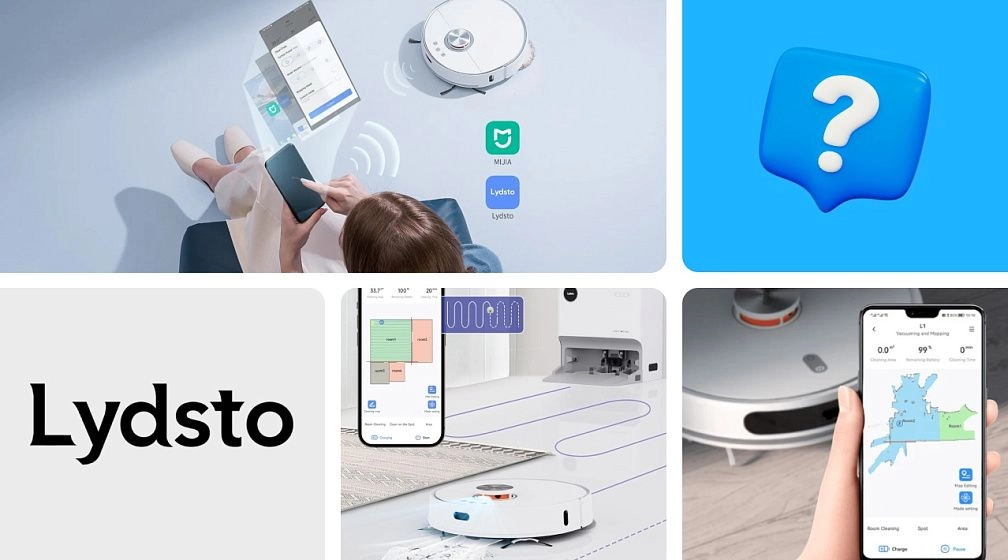
Современные технологии помогают нам не только быстро осуществить уборку, но и делать это качественно. Один из таких инновационных устройств — робот-пылесос Lydsto. В этой статье мы поведаем вам, как подключить робот-пылесос Lydsto к телефону и настроить его для бесперебойной работы.
Шаг 1. Подготовка перед подключением.
В первую очередь необходимо удостовериться в том, что у вас есть всё необходимое:
- Робот-пылесос Lydsto.
- Мобильный телефон с возможностью использования приложения (iOS или Android).
- Стабильное подключение к Wi-Fi на 2.4 GHz (примечание: робот-пылесос не поддерживает сети 5 GHz).
- Доступ в интернет для скачивания и установки приложения.
Для начала нужно проверить, что пылесос полностью заряжен и готов к подключению. Этот факт обеспечит бесперебойную настройку и дальнейшую работу устройства.
Шаг 2. Установка приложения для управления роботом-пылесосом.
- Скачайте и установите приложение “Lydsto” или “Lydsto Home на свой смартфон.
- Запустите приложение после его установки.
Переходим к следующему шагу.
Оценка бренда: 4.9На основании многих тысяч отзывов наших довольных клиентов!
С нами ваш помощник быстро восстановит свою прежнюю мощность!
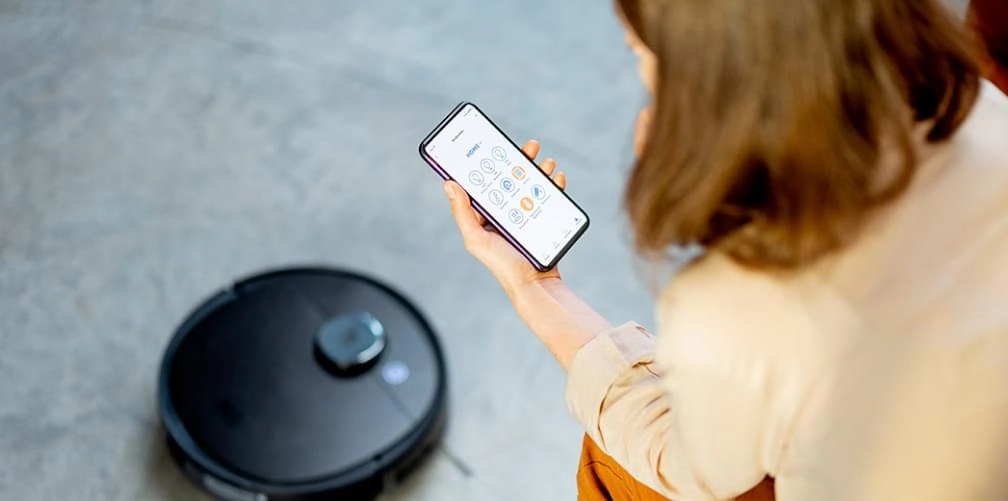
Шаг 3. Регистрация и авторизация в приложении.
- Запустите приложение Lydsto Home и нажмите на опцию «Регистрация» (если это ваш первый запуск приложения).
- Введите ваш email и пароль для создания аккаунта.
- Подтвердите адрес электронной почты, пройдя по ссылке, отправленной вам на почту.
- После завершения регистрации войдите в приложение.
Шаг 4. Подключение робота-пылесоса к Wi-Fi.
- Включите робот-пылесос Lydsto и убедитесь, что он находится в режиме ожидания.
- Откройте приложение Lydsto Home и выберите опцию «Добавить устройство».
- Следуйте шагам на экране для подключения робота-пылесоса к вашей сети Wi-Fi.
- Наберите ваш пароль от беспородной сети.
- После успешного подключения приложение сообщит о готовности вашего устройства к работе.
Шаг 5. Настройка управления роботом через приложение.
После того, как ваш робот-пылесос соединен с телефоном, вы можете приступить к его настройке и управлению:
- Режим уборки — выберите стандартный, мощный или экономичный режим в зависимости от типа загрязнения.
- Голосовые уведомления — настройте голосовые оповещения для информирования о статусе уборки, необходимости зарядки и других важных моментах.
- Автоматическая регулировка высоты — включите или выключите эту функцию для более эффективной уборки различных типов покрытий.
- Поддержка влажной уборки — настройте подачу воды для использования роботом в качестве моющего пылесоса.
- Самостоятельная очистка мусорного контейнера (если поддерживается) — включите эту функцию, чтобы пылесос очищался от мусора по мере его накопления.
- Выбор стартовой точки уборки — выберите, с какого места пылесос должен начать уборку.
- Режим «не беспокоить» — настройте работу пылесоса на ночное время или в другое, когда вам не нужно, чтобы он мешал.
- Маршрут по комнатам или зонам — создайте свой маршрут уборки по конкретным комнатам или зонам.
- Материал покрытия пола — настройте тип покрытия пола, чтобы пылесос мог автоматически регулировать мощность уборки.
- Просмотр времени уборки — отслеживайте, сколько времени пылесос потратил на уборку каждой зоны.
- Режим уборки по расписанию — настройте расписание для уборки в разные дни недели, чтобы пылесос работал без вашего участия.
Устранение возможных проблем при подключении
1. Ошибка подключения к Wi-Fi:
- Убедитесь, что ваша сеть работает на частоте 2.4 GHz (пылесос не поддерживает 5 GHz).
- Проверьте правильность ввода пароля Wi-Fi.
- Перезагрузите маршрутизатор и попробуйте подключить устройство снова.
2. Приложение не может обнаружить пылесос:
- Проверьте, что пылесос включен и находится в режиме подключения.
- Попробуйте выполнить сброс настроек пылесоса (удержите кнопку на устройстве для сброса).
3. Сбой в процессе прошивки или обновления:
Если пылесос не обновляется через приложение, убедитесь, что у вас стабильное интернет-соединение и достаточный заряд батареи пылесоса.
Подключение робота-пылесоса Lydsto к телефону легко и быстро, а с Filterix ваша техника для уборки будет всегда в идеальном состоянии! В нашем ассортименте представлены оригинальные запчасти и проверенные аналоги с гарантией качества. Наши специалисты всегда готовы помочь вам с подбором нужных деталей и аксессуаров, а также ответить на все вопросы через чат поддержки в Telegram.
Аксессуары для
вашего пылесоса!
Кликните по промокоду,
чтобы применить!
Роботы-пылесосы Xiaomi продаются с достаточно объемными руководствами в комплекте. Но, купив это чудо техники, многие торопятся его включить и посмотреть, как робот примется за уборку квартиры. Чтобы оградить вас от долгого и нудного чтива инструкций, мы подготовили облегченное руководство пользователя. Сейчас расскажем, как подготовить к первому запуску пылесос, как за ним ухаживать и что еще нужно знать об этих умных устройствах.

Фото: gadgets.ndtv.com
Первая зарядка пылесоса
Все предельно просто, и мы опустим такие элементарные действия, как распаковка устройства и разматывание проводов.
-
Подключите к розетке станцию зарядки и спрячьте излишки кабеля в соответствующем кармане.
-
Разместите базу так, чтобы по бокам от нее было по 50 см и перед ней 100 см свободного места.
-
Поставьте на станцию пылесос. Если все сделали правильно, сверху на нем замигают индикаторы.
-
Если индикатор на корпусе устройства горит, не моргая, батарея заряжена и готова к работе. Нажмите кнопку включения.
Уровень заряда ниже 20% показывается красным индикатором, менее 50% — желтым, а при достаточном заряде горит белый светодиод.

Размеры Mi Robot позволяют ему заезжать под кровать. Фото: innrechmarket.com
Как настроить приложение для робота-пылесоса
Как управлять роботом-пылесосом Xiaomi через телефон — вопрос, интересующий почти каждого владельца Mi Robot. Существует специальное приложение Xiaomi, через которое можно задавать график уборки и другие параметры работы домашнего помощника.
-
Скачайте приложение Mi Home для Android или iOS.
-
После запуска программы выберите сервер. Лучше указать Европу, США или Сингапур, так как на китайских серверах некоторые опции заблокированы.
-
Войдите в учетную запись или зарегистрируйтесь.
-
В пункте добавления устройства выберите из списка Mi Robot.
-
На пылесосе нажмите кнопку с иконкой домика и подержите ее не менее 5 секунд до звукового сигнала. Он говорит об успешном подключении устройства к приложению.
-
Снова выберите Mi Robot и укажите домашнюю сеть Wi-Fi.
-
Задайте основное местоположение робота, например «Гостиная», и завершите настройку.
Проделав эти манипуляции, вы сможете управлять пылесосом через приложение, даже находясь не дома.

MiJia 1C (белый) тоньше, чем Mi Robot Vacuum Mop P (черный), и заезжает почти под любую мебель. Фото: smartrobotreviews.com
Небольшая, но важная подготовка квартиры
Чтобы в процессе уборки не возникло проблем, лучше потратить несколько минут на небольшую подготовку комнат:
-
Все провода, в которых может запутаться Mi Robot, уберите с пола.
-
Мелкие вещи пылесос может всосать, поэтому их тоже нужно убрать.
-
Зоны, в которые пылесосу нельзя заезжать, нужно ограничить магнитными лентами (приобретаются отдельно). Конечно, можно расставить какие-либо физические барьеры, но это нерационально.
-
Обязательно ограничьте пылесосу доступ к ступенькам, с которых он может упасть и сломаться.
Выбираем подходящий режим уборки
В модельном ряду Xiaomi есть роботы-пылесосы с функцией влажной уборки и без нее, но все устройства без исключения имеют два основных рабочих режима: полная и частичная уборка.
Полная уборка
После сканирования рабочей зоны Mi Robot делит большие помещения на зоны и убирает их поочередно, перемещаясь по зигзагообразной траектории от стены к стене. По каждой области пылесос проходит по два раза. После уборки он возвращается на базу и заряжается. Если станцию убрали, робот вернется к точке, с которой началась уборка. Если нужно остановить ее, нажмите кнопку «Домой», после чего Mi Robot вернется на базу.

Робот-пылесос Xiaomi способен переезжать небольшие пороги. Фото: diyprojects.io
Частичная уборка
Режим пригодится, когда пылесосить везде не нужно. Например, необходимо убрать только под столом и небольшую зону вокруг него. При активации этого режима пылесос очищает площадку 1,5 на 1,5 метра. Чтобы начать такую уборку, поставьте робота в нужное место, затем нажмите кнопку «Домой» и подержите ее 5–6 секунд. После уборки пылесос возвратится на базу.
Как пользоваться приложением для робота-пылесоса
Чтобы не переносить вручную робот-пылесос с места на место или нажимать на кнопки на корпусе при каждой уборке, используйте приложение. С его помощью вы сможете вызвать Mi Robot из соседней комнаты или вообще запустить его, пока находитесь на работе, чтобы он навел чистоту к вашему приходу.
-
Через приложение задается время уборки: например, можно настроить пылесос так, что он будет включаться каждый вторник и пятницу ровно в 15:00.
-
В приложении можно выбирать отдельные комнаты или зоны для проведения уборки.
-
Если в определенном месте остался мусор, можно переключиться на режим ручного управления. В этом случае Mi Robot превратится в радиоуправляемую машинку, которая будет двигаться в нужном вам направлении.
-
В Mi Home приходят уведомления о старте и завершении уборки.
-
В приложении собирается статистика по уборкам, их периодичности и продолжительности. Она помогает своевременно менять щетки и прочие расходники.
Уход за роботом-пылесосом, который продлит его срок службы
Постепенно пылесос засоряется волосами, шерстью и грязью, поэтому ему нужна регулярная чистка.
-
Контейнер и фильтр рекомендовано чистить каждый раз после уборки.
-
Мыть в воде фильтр не следует: его нужно вытряхивать или продувать.
-
Центральная щетка нуждается в еженедельной чистке. Боковые щетки, колеса и датчики достаточно очищать один раз в месяц.
Разумеется, все эти рекомендации условны, поэтому просто постарайтесь не запускать состояние робота-пылесоса, периодически уделяя внимание его чистке.

Фильтры и щетки легко снимаются для чистки и мойки. Фото: gearbest.com
Частые вопросы владельцев роботов-пылесосов
С Mi Robot могут возникать разные вещи, которые иногда вводят в ступор. На самом деле большинство подобных ситуаций имеют простейшие решения, если знать, как действовать.
Что делать, если робот-пылесос перестал отображаться в приложении?
Такое происходит, когда теряется связь между смартфоном и роботом, а происходит это по разным причинам: изменилась домашняя сеть, обновилась конфигурация маршрутизатора и так далее. Вам нужно в таком случае одновременно нажать кнопку питания и «Домой» и держать их до голосового оповещения о перезагрузке Wi-Fi. Если индикатор начнет медленно моргать, сброс связи прошел успешно и можно заново добавить Mi Robot в приложение.

Прорезиненные колеса обеспечивают хорошее сцепление даже со скользкими полами. Фото china-gadgets.com
Нужно ли обновлять прошивку и как?
Обновление прошивки рекомендовано, так как с ним производитель вносит определенные коррективы в работу устройства и исправляет выявленные ошибки. Обновлять версию ПО можно через приложение. Главное — подключить пылесос к станции и убедиться, что уровень заряда выше 20%.
Что делать, если робот перестал реагировать на кнопки и не выключается?
Если Mi Robot завис и перестал реагировать на управление, попробуйте перезагрузить устройство нажатием на клавишу сброса Reset. Система будет автоматически перезагружена. При этом сбросятся все ранее установленные настройки.
Как вернуть заводские параметры, если не получается сделать сброс?
Одновременно зажмите кнопки «Домой» и Reset и держите до голосового оповещения о запуске восстановления настроек. Дождитесь завершения операции и после этого можете приступить к выставлению новых параметров.
Почему Mi Robot перестал включаться?
Основных причин может быть три:
-
Батарея не заряжена.
-
Окружающая температура ниже 0°C или выше 50°C.
-
Пылесос сломался.
Что делать, если робот перестал заряжаться?
Помимо банальной причины, когда док-станция не подключена к розетке, есть еще одна. Коннекторы базы могли настолько сильно загрязниться (например, забиться шерстью домашнего питомца), что пропал контакт. Очистите их, и все заработает.
Как быть, если пылесос стал очень плохо убирать?
Причины того, что после уборки остаются крошки и другие загрязнения, сводятся к недостаточному уходу за роботом. Очистите контейнер для мусора, фильтры и центральную щетку. Если все в порядке, а пылесос все равно плохо работает, обратитесь в сервисный центр.
Даже научившись пользоваться роботом пылесосом Xiaomi, некоторые люди остаются не удовлетворены результатом. Чтобы не разочароваться при покупке этой умной техники, помните, что она не предназначена для капитальной уборки, а лишь помогает поддерживать чистоту. Робот оградит вас от необходимости постоянно пылесосить пол, убирая крошки, шерсть домашних питомцев и другой несущественный мусор.
Разберемся, как подружить умный пылесос с фирменным приложением Mi Home, решить проблемы при подключении, научить пылесос говорить на русском и запретить будить всех по ночам.
Первое подключение
Если вы устанавливаете Mi Home (доступно для Android и iOS) в первый раз, оно попросит создать учетную запись. Это просто. Нужно пошагово выполнить инструкцию, которую также можно найти в документации к пылесосу.
Сначала обеспечьте роботу соединение с интернетом. Зайдите в Mi Home под своим логином и паролем и нажмите плюс в правом верхнем углу.
В открывшемся окне появится список доступных в России устройств Xiaomi, которые можно подключить к приложению. Вам нужна вкладка «Бытовая техника».
Найдите вашу модель пылесоса и кликните на нее, чтобы робот подключился к Wi-Fi сети. Просто дождитесь окончания процесса. Когда устройство подключится, приложение сообщит вам об этом.
Что делать, если не подключается
Бывает, что пылесос не подключается по инструкции. Рассмотрим возможные причины.
Нужной модели нет в списке. Это одна из самых распространенных проблем. Вы можете с ней столкнуться, если купили версию робота-пылесоса для китайского рынка. Понять это можно по индексу SKV в наклейке со штрих-кодом: если в конце стоит CN, это модель для китайского рынка, GL — международная.
Китайская версия тоже подключается к Mi Home, но для этого нужно сменить регион: зайти в Профиль > Настройки > Регион. И выбрать «Китай». После этого список доступных устройств обновится, и модель появится.
Но есть нюанс: теперь планирование уборки будет происходить по китайскому времени, а это +5 часов к московскому.
В списке есть, но не подключается. Бывает и так, что пылесос в списке есть, но он не подключается. Возможно, его уже подключали ранее, или произошел сбой в ПО робота.
Попробуйте сбросить настройки пылесоса. Например, у Xiaomi Mi Robot Vacuum Mop для этого нужно нажать обе кнопки на верхней панели и удерживать 3 секунды.
Неправильный Wi-Fi. Например, Xiaomi Mi Robot Vacuum Mop P ловит сеть только с частотой 2,4 ГГц. Если ваш Wi-Fi работает на частоте 5 ГГц, пылесос попросту его не увидит. Проверьте настройки роутера и при возможности переключитесь на 2,4 ГГц.
Подключили? Теперь попробуем настроить умный пылесос.
Найдите место для робота-пылесоса
Если пылесос не единственное умное устройство Xiaomi в вашем доме, добавьте его в одну из комнат в приложении: в гостиную, кабинет, спальню или на кухню.
Заодно можете переименовать робот-пылесос — назвать его Кругляш, Мой помощник или придумать любое другое имя.
Научите его говорить на русском
После подключения выберите язык, чтобы пылесос говорил с вами на одном языке. Если пропустили этот этап во время первой настройки, сделайте это позже.
На главном экране в приложении нажмите на свой пылесос, затем — на три точки в верхнем правом углу, чтобы попасть в меню настроек. Перейдите в пункт «Настройки звука», выберите подходящий язык и нажмите «Использовать».
Тихий час
При слишком низком уровне заряда продвинутые модели роботов-пылесосов Xiaomi автоматически возвращаются на базу. А после зарядки продолжают уборку с того же места. Чтобы пылесос не продолжил уборку среди ночи, придумали режим «Не беспокоить». Он запрещает устройству шуметь в установленное время.
Зайдите в главное меню Mi Home, выберите пылесос в списке подключенных устройств и нажмите на три точки в правом верхнем углу. Включите режим и установите временной промежуток.
Установите расписание
В том же меню настроек пылесоса можно запланировать уборку в определенное время. Например, когда никого нет дома, чтобы робот не мешался под ногами.
Контролируйте износ элементов
Время от времени заглядывайте во вкладку «График обслуживания». Здесь приложение анализирует время работы пылесоса и примерно оценивает износ основных элементов: центральной и боковых щеток, фильтра. Оценка примерная, так как не учитывает, что на гладком ламинате щетки изнашиваются меньше, чем на ковре с длинным ворсом. Но всё же помогает понять общее состояние деталей.
Отрегулируйте мощность и интенсивность уборки
Большинство пылесосов Xiaomi регулируют мощности всасывания, а если устройство с функцией влажной уборки, то и интенсивность увлажнения.
Эти параметры тоже регулируются в настройках. Для этого нажмите на пылесос в списке подключенных устройств и установите интенсивную уборку, если нужно быстро пропылесосить землю из разбитого горшка, или уменьшите уровень воды, если кажется, что пол после уборки слишком влажный.
У нас ещё много всего интересного
Оставьте почту и получайте подборку лучших материалов от главного редактора
раз в две недели.
